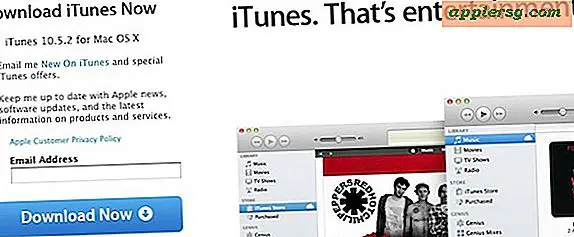เปลี่ยน Highlight Selection Highlight ใน Mac OS X

ผู้ใช้ Mac หลายรายอาจไม่ได้คิดถึงสีที่แสดงขึ้นเมื่อเลือกและเน้นข้อความหรือองค์ประกอบของแอปใน OS X ซึ่งเริ่มต้นเป็นสีน้ำเงิน แต่ถ้าคุณเป็นประเภทของผู้ใช้ที่ต้องการปรับแต่งสิ่งต่างๆสักหน่อยคุณอาจชื่นชมกับการเลือกสีไฮไลท์ที่เลือกได้เกือบทุกสีรวมทั้งตัวเลือกที่ตั้งไว้ล่วงหน้าของสีแดงเหลืองเหลืองเขียวฟ้าม่วงชมพู, น้ำตาล, แกรไฟต์หรือออกไปทั้งหมดและเลือกของคุณเองผ่านตัวเลือกสี
นอกเหนือจากการเลือกสีที่เหมาะกับความชอบของคุณแล้วการเปลี่ยนสีไฮไลต์ยังเป็นประโยชน์ควบคู่ไปกับการเพิ่มตัวเลือกความคมชัดใน OS X เช่นเดียวกับ Dark Mode เพื่อให้องค์ประกอบของส่วนติดต่อผู้ใช้ปรากฏชัดขึ้นในระบบปฏิบัติการ Mac รุ่นใหม่ .
วิธีเปลี่ยนสีการเลือกข้อความเน้นข้อความบนเครื่อง Mac
การตั้งค่าสีไฮไลท์อยู่ในที่เปิด แต่มองข้ามได้ง่าย:
- ไปที่เมนู Apple และไปที่ "System Preferences"
- เลือกแผงค่ากำหนด "ทั่วไป"
- บริเวณด้านบนของแผงควบคุมจะเลื่อนเมนูไปข้าง "Highlight color:" และเลือกสีที่ต้องการเปลี่ยน

ซึ่งจะส่งผลต่อสีไฮไลต์สำหรับการเลือกข้อความและบล็อกในแอปที่มีการเลือกข้อความไม่ว่าจะเป็นเว็บเบราเซอร์โปรแกรมประมวลผลคำหรือ Quick Look เช่น:

การเปลี่ยนสีไฮไลต์จะปรากฏขึ้นเมื่อเลือกข้อมูลรายการและกลุ่มในแอปเช่น Activity Monitor หรือ Numbers ด้วย:

เพียงเล็กน้อยอีกวิธีหนึ่งในการปรับแต่งรูปลักษณ์ของเครื่อง Mac ของคุณ แต่ในขณะนี้ยังไม่มีวิธีใดที่จะทำให้การไฮไลต์ข้อความใน iOS มีความคล้ายคลึงกันแม้ว่าในแอปอย่าง iBooks คุณสามารถใช้สีไฮไลต์ที่แตกต่างกันสำหรับโน้ตใน iOS ได้